Makra PowerPoint: Jak uruchomić VBA na slajdach PowerPoint 2016 i 2019?
Dowiedz się, jak dodawać niestandardowe makra do prezentacji PowerPoint 365.
W programie Powerpoint 2016 wcięcia i odstępy między wierszami to dwie ważne funkcje, których można użyć do zmiany sposobu wyświetlania tekstu na slajdzie. Funkcji wcięcia można używać do tworzenia wielopoziomowych list lub do wizualnego oddzielania akapitów od innych akapitów. Odstępy między wierszami można dostosować, aby poprawić czytelność tekstu lub zmieścić więcej linii na slajdzie.
Wcięcia i odstępy między wierszami w programie PowerPoint 2016
Wyrównanie pomaga sformatować układ tekstu, dzięki czemu na slajdzie wydaje się on bardziej uporządkowany. Najszybszym sposobem wyrównania jest użycie klawisza Tab. Inną metodą jest użycie jednego z poleceń Wcięcie. Za pomocą tych poleceń użytkownicy mogą zwiększać lub zmniejszać wyrównanie.
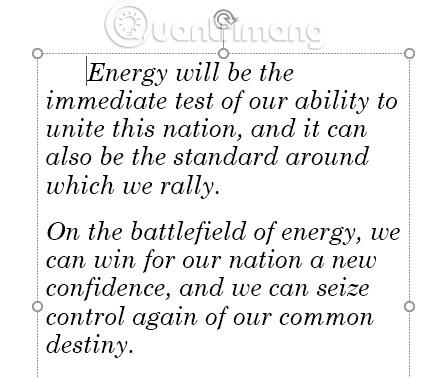
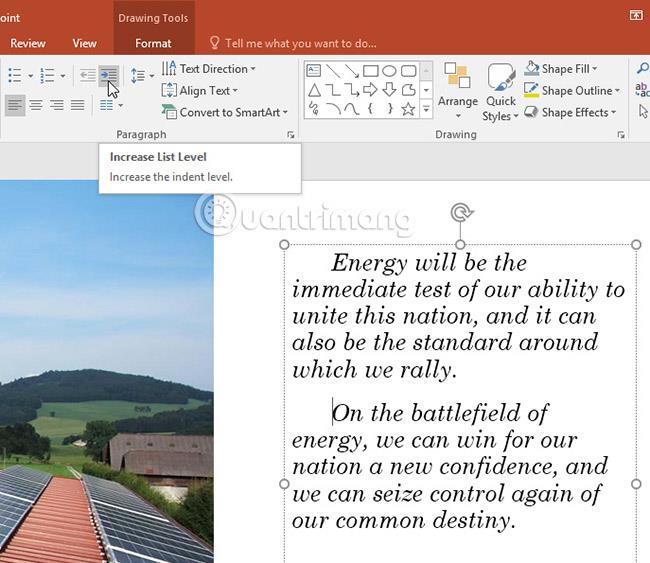
Aby zmniejszyć margines, wybierz żądaną linię, a następnie naciśnij Shift + Tab lub wybierz polecenie Zmniejsz poziom listy .
Wyrównanie da różne wyniki w zależności od tego, czy użytkownik pracuje z listą, czy z akapitem.
Po utworzeniu listy wielopoziomowej możesz wybrać inny styl punktorów dla różnych poziomów, aby jeszcze bardziej się wyróżniały.
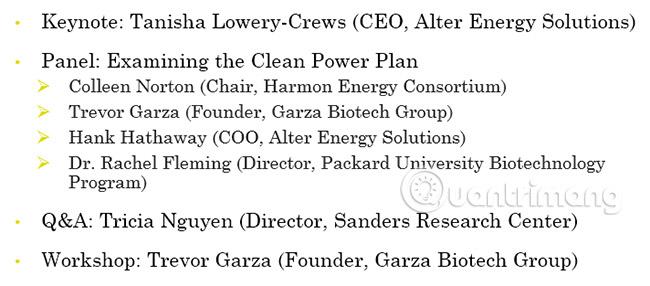
Czasami możesz chcieć doprecyzować wyrównane akapity w swojej prezentacji. Można to zrobić, dopasowując punkty wyrównania w narzędziu Linijka. Domyślnie narzędzie Linijka jest ukryte, więc musisz je najpierw pokazać.
Jak wyświetlić narzędzie Linijka
1. Wybierz zakładkę Widok na Wstążce.
2. W grupie Pokaż zaznacz pole obok Linijka. Pojawi się narzędzie Linijka.
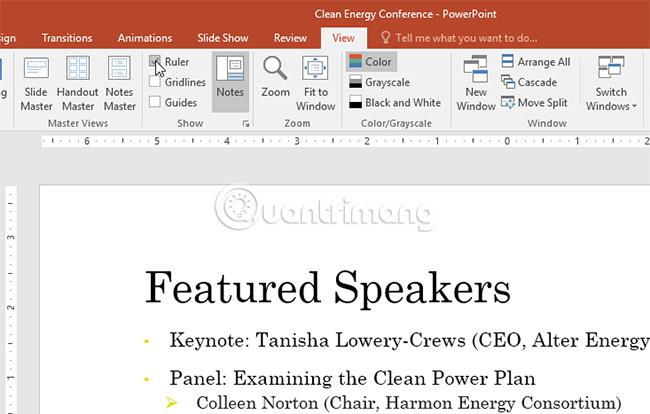
Znaczniki wcięć
Znaczniki wcięć znajdują się po lewej stronie narzędzia linijki poziomej i zapewniają szereg opcji wyrównania.
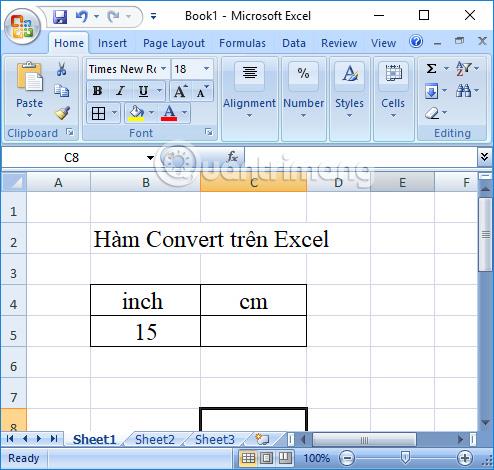
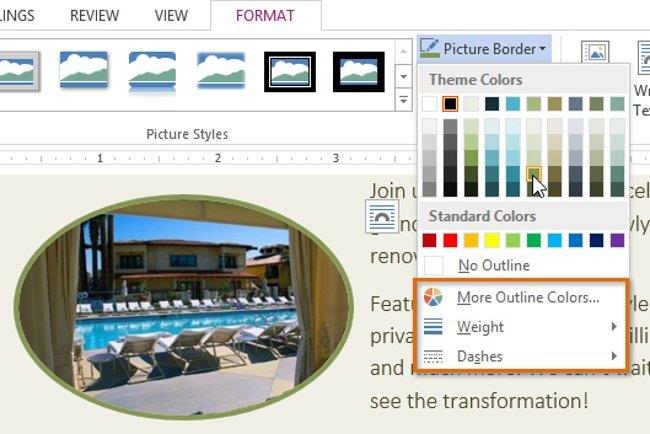
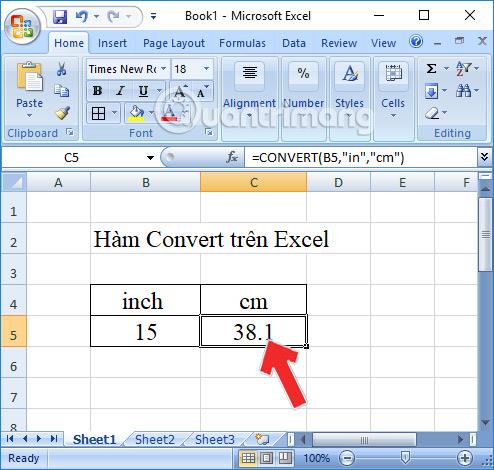
Wyrównaj za pomocą znaczników wcięć
1. Umieść kursor w dowolnym miejscu akapitu, który chcesz wyrównać, lub zaznacz jeden lub więcej dowolnych akapitów.
2. Wybierz żądany znacznik wcięcia. W tym przykładzie w artykule zostanie zastosowany znacznik wcięcia z lewej strony .
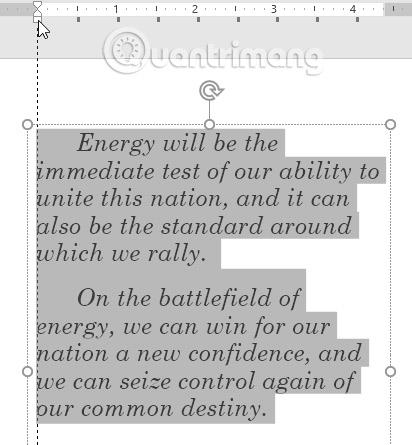
3. W razie potrzeby kliknij i przeciągnij znacznik wcięcia. Po zakończeniu zaznaczony tekst zostanie wyrównany.
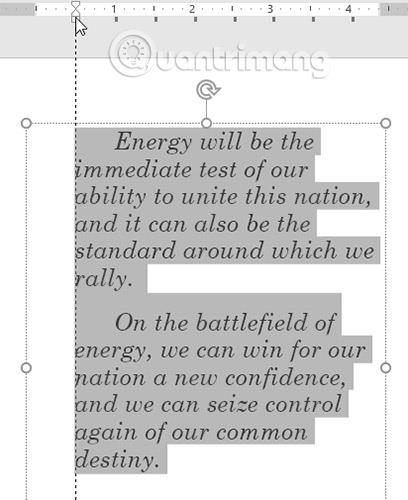
Podczas pracy z listami program PowerPoint umożliwia precyzyjne dostosowanie odstępów między punktorami a tekstem za pomocą znacznika wcięcia pierwszego wiersza lub znacznika wcięcia wiszącego .
Jak zmienić odległość pomiędzy pociskami
1. Wybierz linie, które chcesz zmienić, a następnie wybierz żądany znacznik wcięcia. W tym przykładzie w artykule zostanie zastosowany znacznik wcięcia wiszącego .
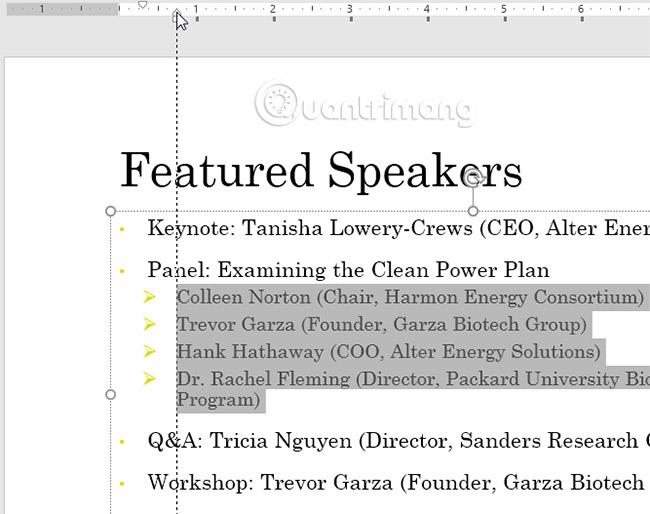
2. W razie potrzeby kliknij i przeciągnij znacznik wcięcia. Kiedy skończysz, odstępy między punktorami zostaną dostosowane.
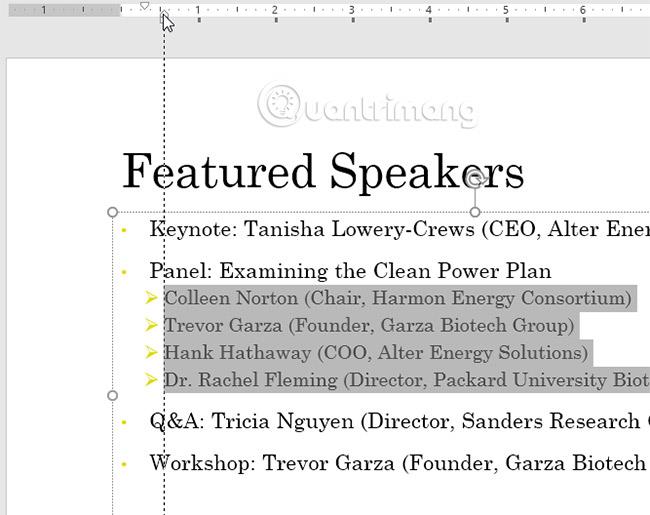
PowerPoint umożliwia dostosowanie ilości odstępu między poszczególnymi wierszami listy lub akapitu. Możesz zmniejszyć odstępy między wierszami, aby zrobić miejsce na więcej wierszy na slajdzie, lub zwiększyć odstępy między wierszami, aby tekst był łatwiejszy do odczytania. W niektórych przypadkach program PowerPoint może automatycznie zmienić rozmiar czcionki po dostosowaniu odstępów między wierszami, więc zbyt duże zwiększenie odstępów między wierszami może spowodować, że tekst w tekście będzie za mały.
1. Wybierz tekst, który chcesz sformatować.
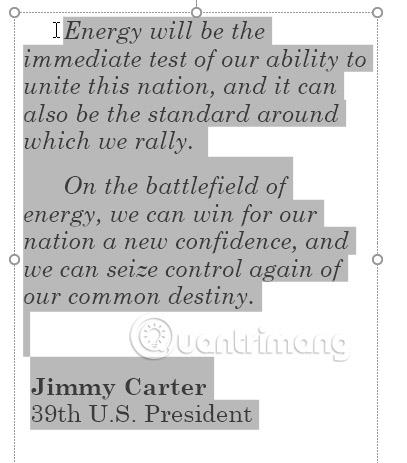
2. Na karcie Strona główna znajdź grupę Akapit, kliknij polecenie Odstępy między wierszami, a następnie wybierz z menu żądaną opcję odstępu między wierszami.
3. Odstępy między wierszami zostaną dostosowane.
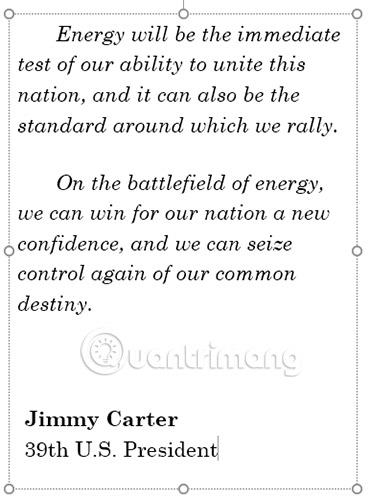
Jeśli chcesz dostosować odstępy między wierszami z jeszcze większą precyzją, wybierz Opcje odstępów między wierszami z menu rozwijanego. Pojawi się okno dialogowe Akapit , w którym możesz dostosować odstępy między wierszami i odstępy między akapitami (odstępy między akapitami to ilość miejsca dodanego przed i po każdym akapicie).
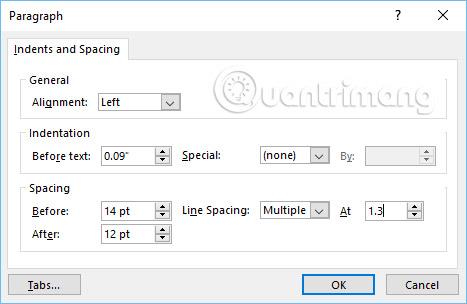
1. Otwórz przykładową prezentację dotyczącą ćwiczeń .
2. Na ostatnim slajdzie zaznacz całą listę punktowaną i zmień opcje Odstępy między wierszami na 12 pkt przed i 0 pkt po.
3. Wcięcie drugiego podpunktu, aby uczynić go podtematem poniżej pierwszego podpunktu.
4. Wyświetl narzędzie Linijka, jeśli nie jest jeszcze widoczne.
5. Wybierz każdy podtemat i przeciągnij lewe wcięcie o 1 cal (lub 2,5 cm). Uwaga : są to wypunktowania, które nie zaczynają się od sygnatury czasowej.
6. Kiedy skończysz, slajd będzie wyglądał następująco:
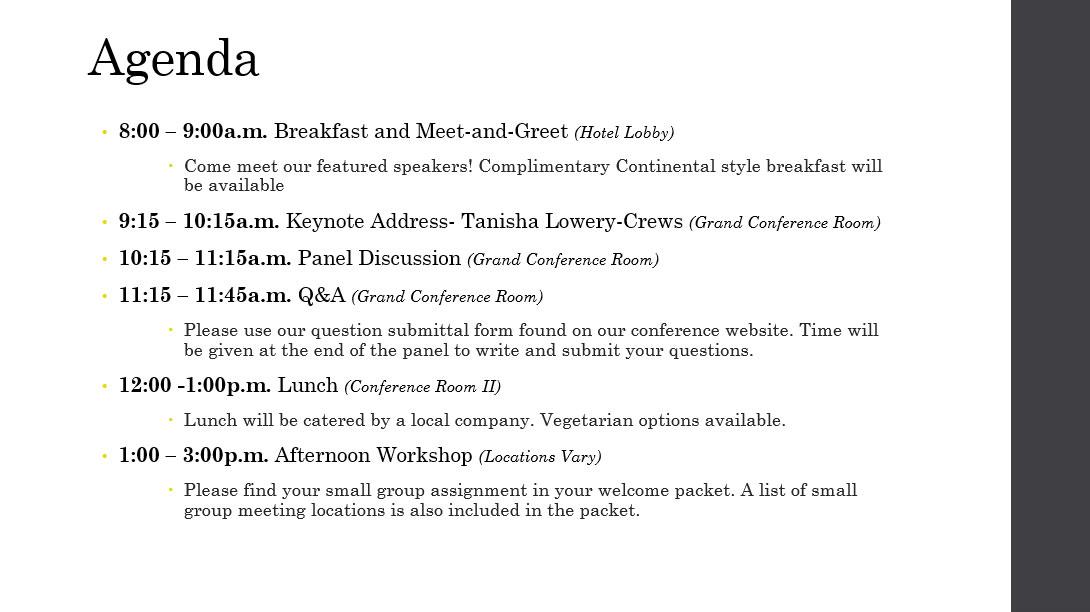
Wyrównanie i odstępy między wierszami w programie PowerPoint
Zobacz więcej:
Dowiedz się, jak dodawać niestandardowe makra do prezentacji PowerPoint 365.
PowerPoint może automatycznie przeszukiwać prezentację za pomocą funkcji Znajdź, a także umożliwia szybką zmianę słów lub fraz za pomocą funkcji Zamień.
Dowiedz się, jak wstawiać podpisy do obrazów w plikach PowerPoint i Word 365, 2019 / 2016, aby wzbogacić swoje prezentacje.
SmartArt w programie PowerPoint 2016 umożliwia prezenterom przekazywanie informacji w formie graficznej zamiast zwykłego tekstu. Istnieje wiele sposobów wykorzystania grafiki SmartArt do zilustrowania różnych pomysłów.
Wykres to narzędzie, którego użytkownicy mogą używać do graficznego przedstawiania danych. Korzystanie z wykresu w prezentacji pomaga odbiorcom lepiej zrozumieć znaczenie liczb.
Co to jest okienko animacji w programie PowerPoint? Jak tworzyć efekty w programie PowerPoint 2016? Nauczmy się z LuckyTemplates.com, jak tworzyć efekty dla tekstu i obiektów w programie PowerPoint!
Użytkownicy mogą dowolnie układać obiekty na slajdzie, wyrównując je, porządkując, grupując i obracając na wiele różnych sposobów.
Kształty to świetny sposób na uatrakcyjnienie prezentacji. PowerPoint oferuje użytkownikom szeroką gamę kształtów do wyboru, które można dostosować do indywidualnych potrzeb każdej osoby.
Aby tworzyć skuteczne prezentacje programu PowerPoint, ważne jest, aby slajdy były naprawdę łatwe do odczytania. Jednym z najczęstszych sposobów osiągnięcia tego jest formatowanie tekstu jako listy punktowanej lub numerowanej.
Wcięcia i odstępy między wierszami to dwie ważne funkcje, których możesz użyć do zmiany sposobu wyświetlania tekstu na slajdzie.








